

By Nathan E. Malpass, Last Update: April 2, 2018
Hast du die gleiche Situation wie folgt? Möchten Sie wissen, wie Sie Daten wiederherstellen können, wenn Ihr Samsung-Bildschirm defekt ist?
„Ich brauche dringend deine Hilfe. Ich habe mein Samsung-Handy fallen gelassen, und der Bildschirm hat jetzt überall Risse. Ich kann es einschalten, aber der Bildschirm reagiert nicht, wenn ich darauf tippe. Ich kann ein neues Telefon kaufen, um dieses zu ersetzen, aber wie sieht es mit meinen Dateien aus? Wie kann ich wichtige Daten von meinem Gerät wiederherstellen? "
Teil 1. Was passiert, wenn Samsung-Bildschirm kaputt istTeil 2. Verwenden Sie AutoPlay, um Daten von einem Samsung-Telefon mit defektem Bildschirm abzurufenTeil 3. Wiederherstellen von Daten von defektem Bildschirm Samsung mit FonedogVideo Guide: Abrufen von Daten von Samsung Broken ScreenTeil 4. Fazit
Der Bildschirm Ihres Smartphones ist möglicherweise der wichtigste Teil Ihres Geräts. Schließlich verwenden wir es, um Textnachrichten zu senden, Bilder aufzunehmen und zwischen Apps zu navigieren. Smartphone-Hersteller rühmen sich mit einem empfindlichen Touchscreen. Das ist großartig, da es Ihre geringste Berührung erkennen kann - aber es gibt einen Nachteil.
Der Bildschirm wird anfällig für Schäden. Sie haben vielleicht bemerkt, dass Bildschirme heute viel fragiler sind als zuvor. Bildschirme können reißen, wenn sie einer Kraft ausgesetzt sind. Sie können auch nicht mehr reagieren. Was auch immer der Fall ist, es ist eine sichere Quelle von Stress.
Wenn der Telefonbildschirm beschädigt ist, machen die meisten Benutzer ihr Gadget unbrauchbar. Sie haben Glück, wenn nur ein kleiner Teil Ihres Bildschirms fehlerhaft ist. Sie können Ihr Telefon aber immer noch mit Schwierigkeiten benutzen. Es gibt auch Fälle, in denen das LCD defekt ist. Das LCD ist das Bedienfeld des Geräts, auf dem das Bild angezeigt wird.
Sie werden es sofort wissen, wenn es Schaden genommen hat. Ihr Bildschirm enthält unschöne dunkle Flecken. Sie sollten jedoch besorgt sein, dass Sie einen bestimmten Teil des Bildschirms nicht sehen können. Möglicherweise kaufen Sie ein neues Telefon. Es ist teuer, den Bildschirm trotzdem von einem Experten reparieren zu lassen.

Samsung Bildschirm ist kaputt, wie man Daten wiederherstellt
Werfen Sie Ihr Telefon jedoch noch nicht weg. Es ist immer noch Gebrauch für dein Telefon. Tatsächlich befinden sich Ihre wertvollen Dateien noch im Speicher Ihres Geräts. Das bedeutet, dass Sie die Dateien Ihres Geräts immer noch erhalten können. Dies ist auch möglich, wenn der Bildschirm irreparabel zerstört wird.
In diesem Handbuch erfahren Sie, wie Sie Daten auch bei einem kaputten Samsung-Bildschirm wiederherstellen können. Es spielt keine Rolle, ob Sie einen rissigen Bildschirm haben oder durch Wasser beschädigt wurden. Wir können Sie aus dieser schwierigen Situation herausholen.
Windows-Computer verfügen über eine Funktion namens AutoPlay. Sie können damit von Ihrem Computer aus auf Ihre Dateien zugreifen und müssen nicht einmal auf den Bildschirm Ihres Telefons tippen. Beachten Sie, dass dies nur mit einem Computer unter Windows möglich ist. Das USB-Debugging auf Ihrem Telefon muss ebenfalls eingeschaltet sein. Wenn es noch nicht aktiviert ist, können Sie es versuchen.
Wenn Ihr Bildschirm jedoch vollständig funktionsunfähig ist, können Sie Ihre Dateien nicht mit AutoPlay abrufen. Sie müssen AutoPlay auch auf Ihrem Computer aktivieren. Wählen Sie dazu Einstellungen> Geräte> AutoPlay.
Ein weiterer Nachteil dieser Wiederherstellungsmethode ist, dass Sie nur auf eine begrenzte Anzahl von Dateien zugreifen können. Mehrere Datentypen, z. B. Kontakte und Nachrichten, können nicht mithilfe von AutoPlay abgerufen werden.
1.Verbinden Sie Ihr Samsung-Telefon mit einem USB-Kabel mit Ihrem Computer.
2.Wait, bis das AutoPlay-Fenster automatisch erscheint.
3. Wählen Sie unter den verfügbaren Optionen das Gerät öffnen, um Dateien anzuzeigen.
4. Die Liste der Ordner und Dateien auf Ihrem Gerät wird angezeigt. Kopieren Sie diese Dateien und übertragen Sie sie auf Ihren PC.
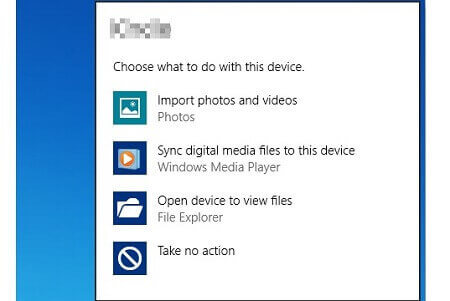
Wenn Sie nach einem besseren Weg suchen, um Daten von Ihrem kaputten Samsung-Handy wiederherzustellen, haben Sie Glück. Wir haben viel effektivere und zuverlässigere Mittel, um sie mit Ihnen zu teilen. Lesen Sie weiter, um es herauszufinden.
Angesichts der zahlreichen Einschränkungen, die die vorherige Methode hat, können Sie geben FoneDog Gebrochenes Android Toolkit einen Versuch. Mit der Broken Android Data Extraction-Funktion kann die Software Dateien wiederherstellen, auch wenn der Bildschirm Ihres Telefons nicht mehr funktioniert.
Das Programm unterstützt auch eine Vielzahl von Dateitypen. Dazu gehören Kontakte, Nachrichten, Anruflisten, WhatsApp-Nachrichten, Fotos, Videos, Audiodateien und Dokumente. Es ist auch mit verschiedenen Samsung-Modellen kompatibel und deckt die gesamte Samsung Galaxy S- und Note-Serie ab.
Sie können das FoneDog Android Toolkit auch verwenden, um Daten wiederherzustellen, wenn Ihr Samsung-Bildschirm defekt ist.
![]() Hier ist die beste Anleitung: Sie können Ihre gelöschten Daten von Ihrem Samsung-Bildschirm mit defektem Bildschirm wiederherstellen. Freust du dich auf den Start? Folgen Sie unserem Schritt-für-Schritt-Tutorial und Sie werden keine Probleme haben.
Hier ist die beste Anleitung: Sie können Ihre gelöschten Daten von Ihrem Samsung-Bildschirm mit defektem Bildschirm wiederherstellen. Freust du dich auf den Start? Folgen Sie unserem Schritt-für-Schritt-Tutorial und Sie werden keine Probleme haben.

Herunterladen und Starten von Fonedog - Step1
Laden Sie die Software herunter und führen Sie sie aus. Wählen Sie im Hauptmenü die Option Gebrochene Android-Datenextraktion. Verbinden Sie Ihr Samsung-Gerät mit dem Computer.

Wählen Sie Samsung-Ausgabe - Step2
Die Software wird Probleme mit 2 Android-Geräten präsentieren. Für den schwarzen, nicht reagierenden oder gebrochenen Bildschirm drücken Sie die Start-Taste auf der linken Seite des Fensters.

Wählen Sie Gerätetyp - Step3
Die Software fordert Sie nun auf, Ihren Gerätenamen und Ihr Gerätemodell aus der Liste der unterstützten Geräte auszuwählen.
Wählen Sie das richtige Element aus den Dropdown-Feldern aus und klicken Sie auf Bestätigen, um fortzufahren.
Achten Sie darauf, den richtigen Namen und das richtige Modell Ihres Gadgets auszuwählen, um Probleme zu vermeiden. Wenn der Bildschirm dies zulässt, können Sie Ihr Gerätemodell überprüfen, indem Sie auf Einstellungen> Über das Gerät gehen.

Aktivieren Sie den Download-Modus - Step4
Sie müssen in den Download-Modus wechseln. Dadurch kann die Software das entsprechende Wiederherstellungspaket für Ihr Gerät herunterladen. Folgen Sie den unteren Schritten.
Schalten Sie Ihr Gerät aus.
Drücken und halten Sie gleichzeitig die Leiser-, Home- und Ein / Aus-Tasten.
Drücken Sie die Lauter-Taste.
Die Software beginnt mit dem Herunterladen des Wiederherstellungspakets, sobald der Download-Modus aktiviert ist. Sobald der Download beendet ist, scannt FoneDog Toolkit Ihr Samsung Gerät nach Ihren Daten.

Wiederherstellen von Daten von Samsung Broken Screen - Step5
Die Software extrahiert Dateien von Ihrem Samsung-Gerät. Danach zeigt das Programm verschiedene Datentypen an. Sie werden sie auf der linken Seite des Fensters sehen.
Wenn Sie auf eins klicken, sehen Sie alle Dateien unter der genannten Kategorie. Das schließt sowohl existierende als auch gelöschte Dateien ein. Stellen Sie sicher, dass Sie die Dateien markieren, die Sie abrufen möchten.
Wenn Ihre Auswahl abgeschlossen ist, klicken Sie auf Wiederherstellen. Dadurch werden Ihre Dateien auf Ihrem Computer gespeichert. Sobald Sie eine Kopie Ihrer Dateien auf Ihrem PC haben, können Sie sie einfach auf Ihr neues Telefon übertragen.
Leute lesen auch:
So stellen Sie gelöschte Textnachrichten von defekten Samsung-Geräten wieder her
WhatsApp Extractor: Erhalten Sie Chat-Verlauf von einem beschädigten Samsung
Gratis Download Gratis Download
Ein defekter Bildschirm ist wahrscheinlich das Schlimmste, was Ihrem Samsung-Handy passieren kann. Ein gebrochener oder nicht reagierender Bildschirm ist zwar schwer zu reparieren, die Wiederherstellung Ihrer Daten ist jedoch nicht schwer. FoneDog Android Toolkit kann Ihre wertvollen Dateien problemlos von Ihrem defekten Gerät abrufen. Mit ihrer einfachen Benutzeroberfläche macht die Software das gesamte Erlebnis stressfrei. Sie können dasselbe Programm auch verwenden, wenn Ihr Android-Gerät überhaupt nicht funktioniert.
Wenn Sie Ihre Daten wiederhergestellt haben, müssen Sie sich nur noch ein neues Telefon kaufen. Viel Spaß beim Einkaufen!
Hinterlassen Sie einen Kommentar
Kommentar
Broken Android Data Extraction
Extrahieren Sie Daten aus einem defekten Android-Telefon und reparieren Sie ein Ziegel-Handy.
Kostenlos TestenBeliebte Artikel
/
INFORMATIVLANGWEILIG
/
SchlichtKOMPLIZIERT
Vielen Dank! Hier haben Sie die Wahl:
Excellent
Rating: 4.4 / 5 (basierend auf 99 Bewertungen)